Ubuntu.com/desktopUbuntu Linux ialah sistem pengendalian komputer yang hebat. Walau bagaimanapun, ia datang dengan banyak barangan yang tidak diperlukan oleh ramai pengguna, yang menyebabkan ia menjadi sedikit kembung dan berat. Jika anda ingin menjadikan sistem Ubuntu anda lebih ringan, kami akan menunjukkan kepada anda cara melakukannya dalam panduan ini.
Cara terbaik untuk menjadikan Ubuntu lebih ringan adalah dengan memulakan pemasangan baharu dan menggunakan pilihan "pemasangan minimum" baharu dalam pemasang Ubuntu. Ia memberikan pengguna persediaan yang lebih kurang kembung dengan penyemak imbas dan utiliti asas, bukannya semua perisian yang secara tradisinya disertakan.
Semasa panduan ini, anda perlu mengelap komputer anda dan melakukan pemasangan baru Ubuntu. Proses ini selamat. Walau bagaimanapun, anda harus membuat sandaran data anda, untuk berjaga-jaga. Untuk mendapatkan maklumat lanjut tentang membuat sandaran sistem, ikut panduan ini.
Memuat turun Ubuntu
Ubuntu Linux tersedia untuk dimuat turun di Ubuntu.com/desktop . Semasa menulis panduan ini, Ubuntu 20.04 LTS ialah keluaran terkini. Akibatnya, kami akan meliputi 20.04 LTS dalam tutorial. Walau bagaimanapun, kaedah ini akan berfungsi dengan mana-mana versi Ubuntu, dengan syarat ia mempunyai ciri "Pemasangan Minimum".
Muat turun Ubuntu dengan mengklik butang hijau "Muat turun Ubuntu" pada halaman Ubuntu.com/desktop . Kemudian, setelah anda mengklik butang muat turun, pergi ke halaman seterusnya dan klik pada butang muat turun di sebelah "Ubuntu 20.04 LTS".
Setelah Ubuntu 20.04 LTS dimuat turun ke komputer anda, teruskan ke bahagian panduan seterusnya.
Mencipta cakera langsung Ubuntu
Sekarang setelah fail ISO Ubuntu selesai dimuat turun, tiba masanya untuk mencipta cakera langsung Ubuntu. Untuk mencipta palam cakera langsung Ubuntu dalam pemacu kilat USB anda (sekurang-kurangnya bersaiz 2 GB) ke dalam port USB. Kemudian, ikut arahan langkah demi langkah di bawah.
Langkah 1: Muat turun program pengimejan Etcher USB/Kad SD daripada Etcher.io untuk Linux, nyahzipnya daripada arkib Zip dan klik dua kali pada fail Etcher AppImage di dalam untuk melancarkan program.
Langkah 2: Dalam Etcher, cari butang "Pilih Imej", dan klik padanya dengan tetikus. Kemudian, semak imbas fail ISO Ubuntu yang dimuat turun tadi.
Langkah 3: Pilih pemacu kilat USB anda daripada menu "Pilih sasaran".
Langkah 4: Cari "Flash!" butang, dan klik padanya untuk memulakan proses berkelip.
Apabila proses berkelip selesai, but semula PC anda dan muatkan ke dalam BIOS anda . Konfigurasikan PC anda untuk but daripada USB untuk memulakan proses pemasangan.
Memasang versi ringan Ubuntu
Untuk memasang versi ringan Ubuntu, mulakan dengan mengklik pada butang "Pasang Ubuntu" dalam tetingkap "Selamat Datang". Selepas mengklik pada "Pasang Ubuntu," ikut arahan langkah demi langkah di bawah.
Langkah 1: Perkara pertama yang perlu dilakukan dalam pemasangan Ubuntu ialah memilih susun atur papan kekunci. Cari susun atur papan kekunci yang anda suka dalam yang tersedia disenaraikan. Kemudian, klik pada butang "Teruskan".
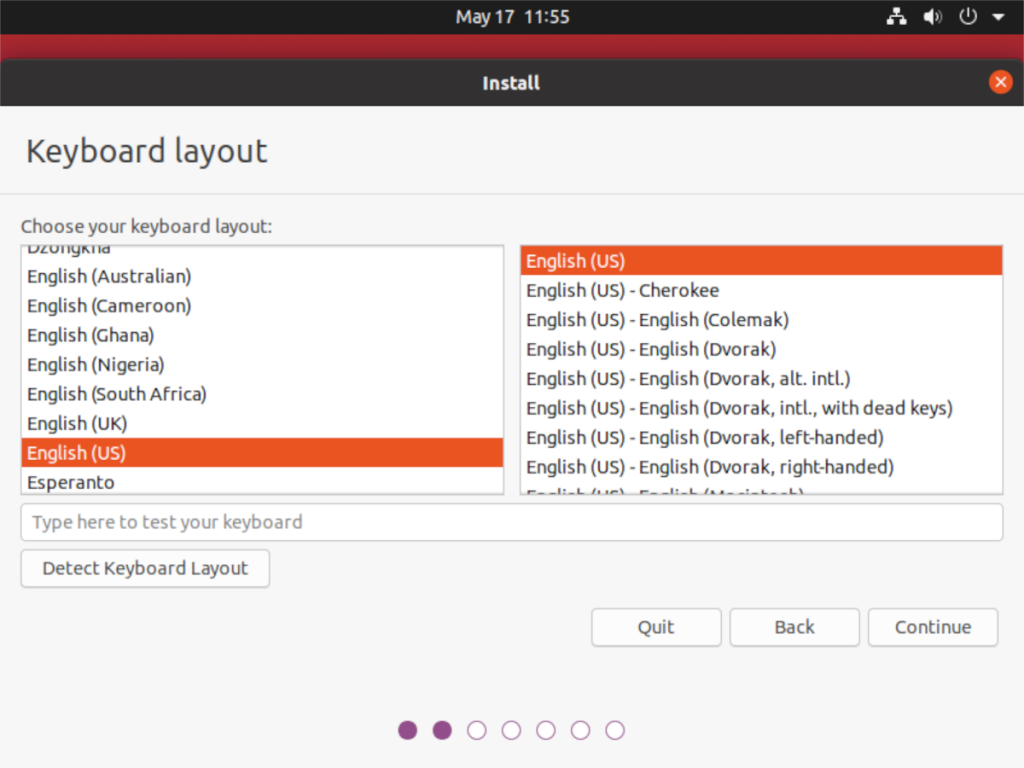
Perlu menguji reka letak anda? Cuba gunakan kotak taip yang disediakan.
Langkah 2: Pada halaman seterusnya, kami boleh mengkonfigurasi pemasangan Ubuntu baharu. Cari "Apl apa yang anda ingin mulakan" pada halaman "Kemas kini dan perisian lain".
Di bawah halaman "Apl apa yang anda ingin mulakan", terdapat dua pilihan. Pilihan pertama ialah "Pemasangan biasa." Pilihan kedua ialah "Pemasangan minimum." Untuk mencipta versi Ubuntu Linux yang lebih ringan, tandai kotak di sebelah "Pemasangan minimum."
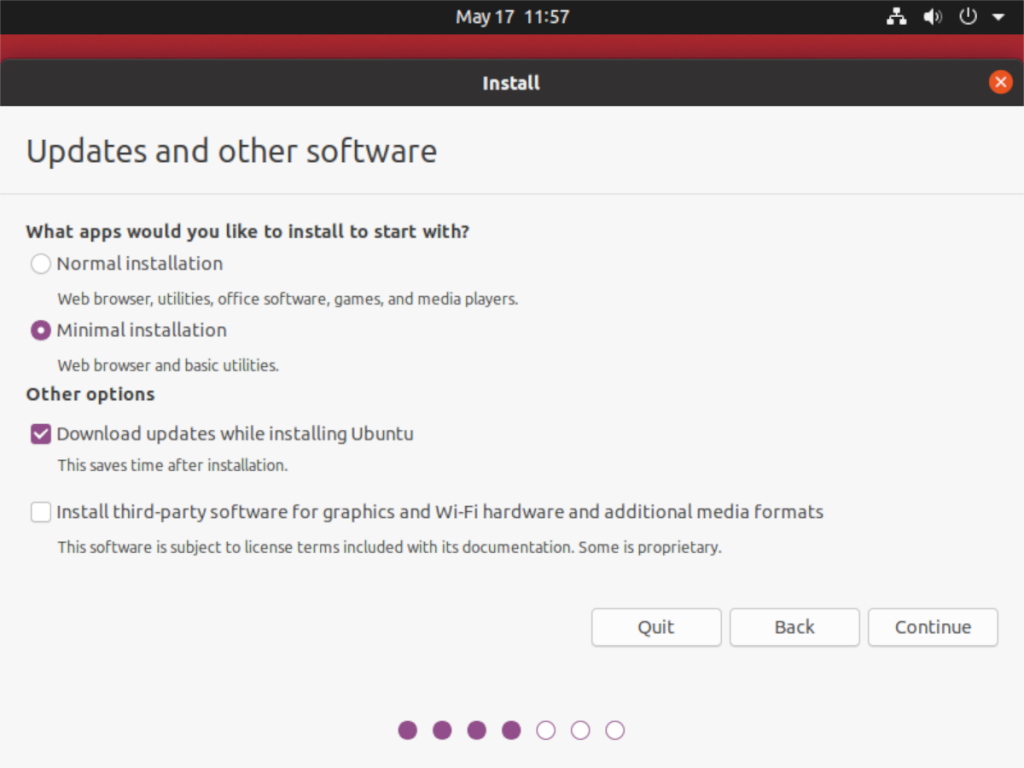
Nota: pastikan anda memilih kotak "Pasang perisian pihak ketiga" jika anda memerlukan codec dan pemacu pihak ketiga.
Klik pada butang "Teruskan" untuk beralih ke halaman seterusnya.
Langkah 3: Mengikuti halaman "Kemas kini dan perisian lain", anda perlu memilih pilihan pemasangan Ubuntu. Lihat melalui pilihan yang tersedia dan pilih yang paling sesuai dengan keperluan anda.
Amaran: jangan pilih pilihan "Sesuatu yang lain" melainkan anda seorang pakar Ubuntu Linux dan mempunyai pengetahuan untuk membahagikan cakera keras anda sendiri secara manual! Anda akan mengacaukan sesuatu jika anda tidak berhati-hati!
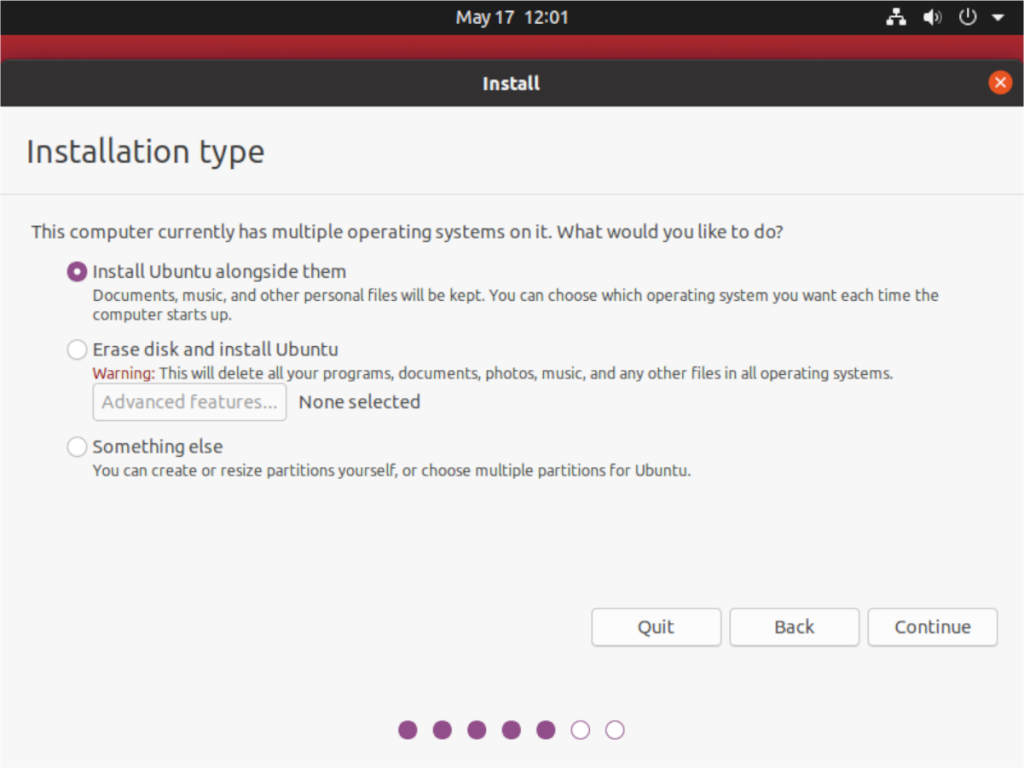
Klik "Teruskan" selepas memilih jenis pemasangan anda.
Langkah 4: Selepas memilih jenis pemasangan anda dalam pemasang Ubuntu, anda akan melihat "Di manakah anda?" muka surat. Gunakan halaman ini untuk memilih tempat tinggal anda pada peta dunia. Dengan memilih tempat tinggal anda, anda akan dapat menetapkan zon waktu yang betul.
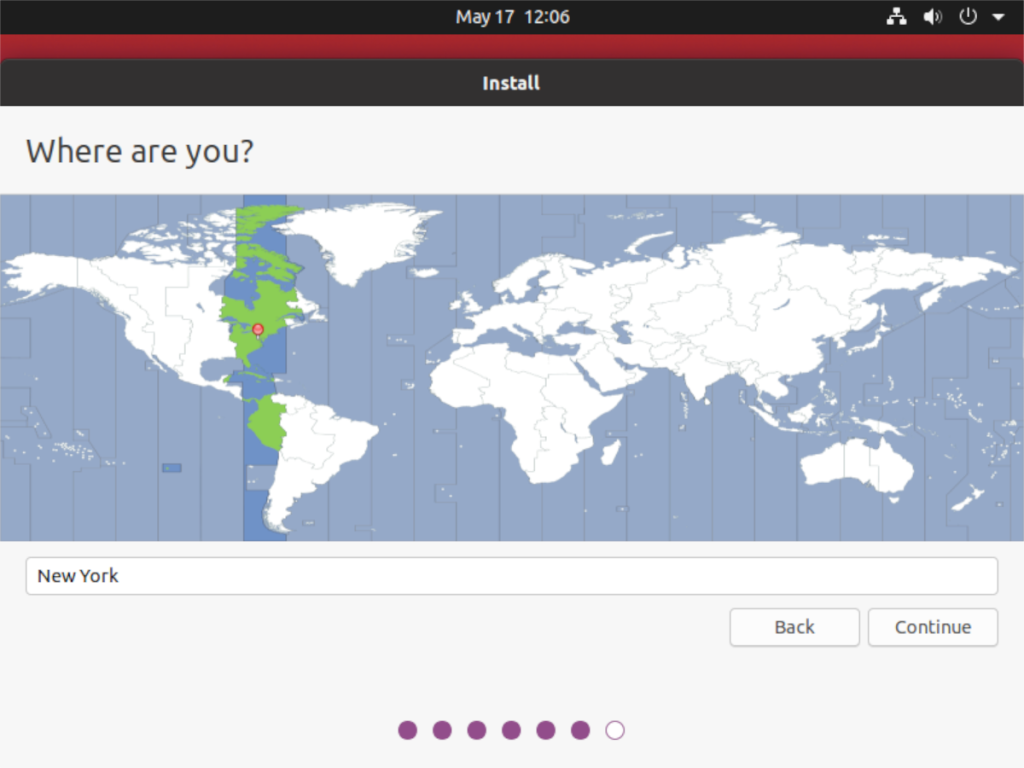
Apabila selesai menetapkan zon waktu, cari butang "Teruskan", dan klik padanya untuk beralih ke halaman seterusnya dalam proses pemasangan.
Langkah 5: Sebaik sahaja anda telah memilih tempat anda berada, anda perlu memberitahu pemasang Ubuntu "Siapa anda." Menggunakan UI, isikan nama, nama komputer, nama pengguna dan kata laluan anda. Kemudian, klik "Teruskan" untuk meneruskan.
Langkah 6: Dengan maklumat pengguna anda diisi, pemasang akan meneruskan untuk menyediakan versi baru Ubuntu anda yang lebih ringan. Duduk dan bersabar.
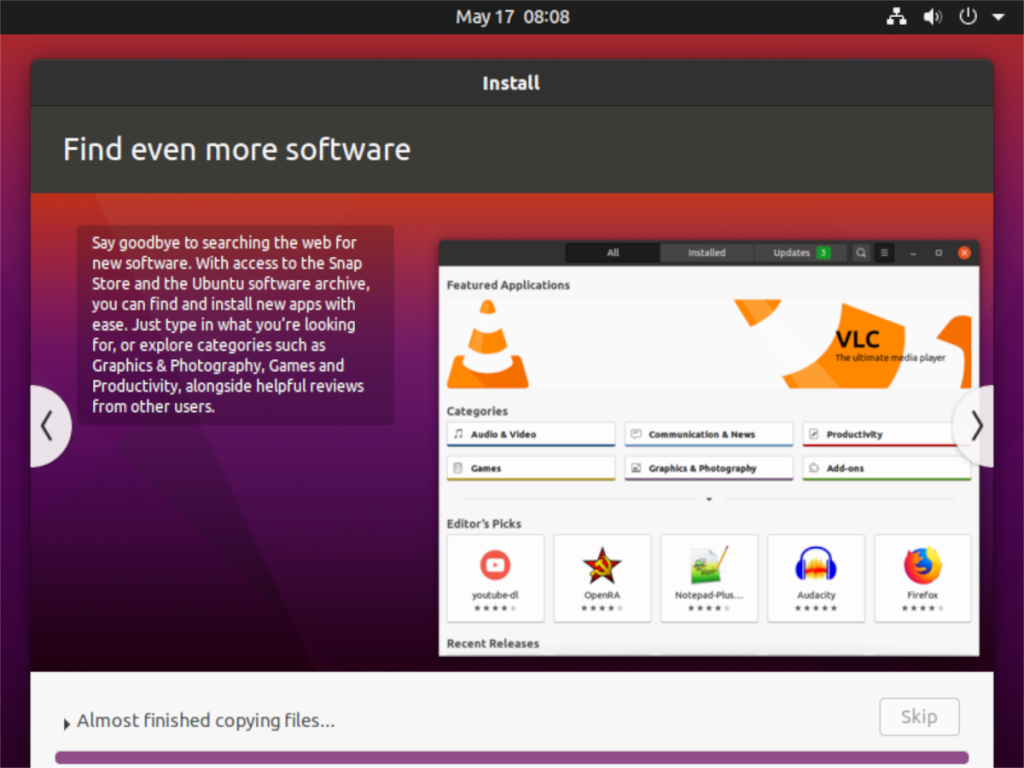
Apabila pemasangan selesai, but semula komputer anda. Selepas log masuk semula, anda akan menggunakan Ubuntu baharu yang lebih ringan!

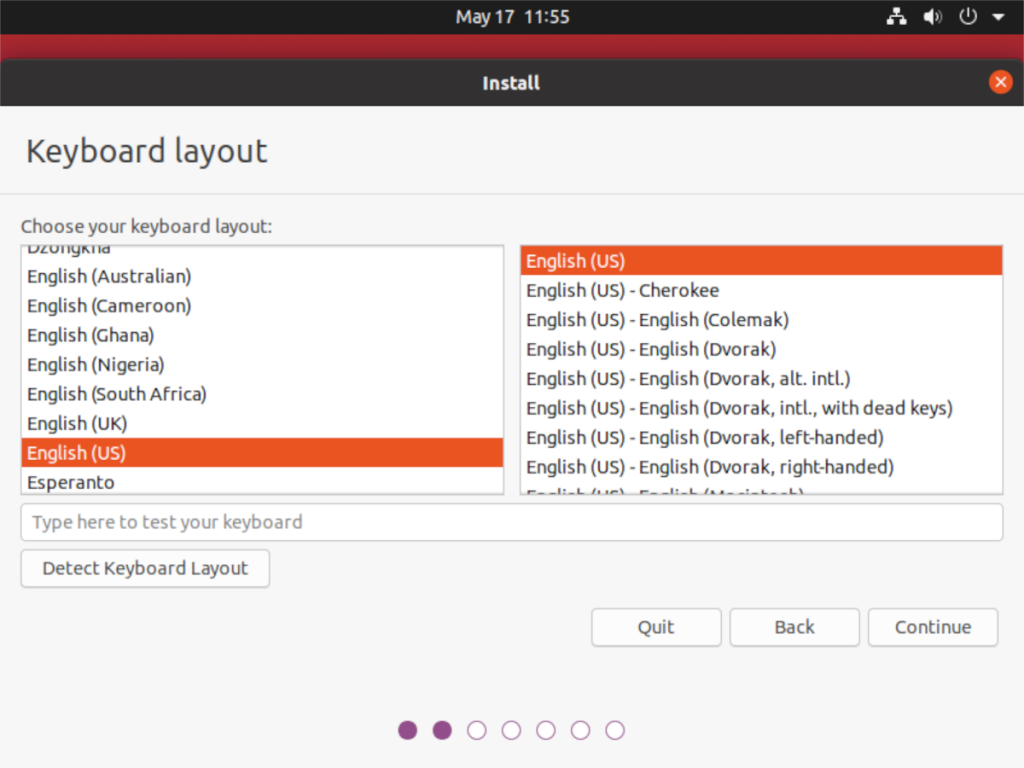
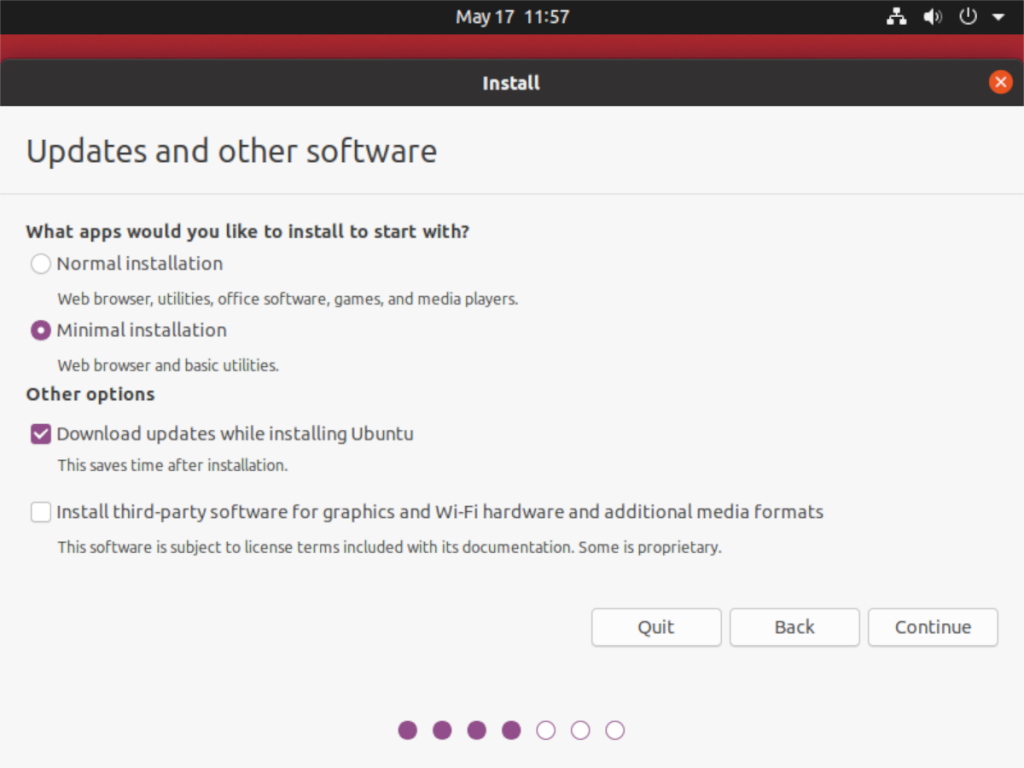
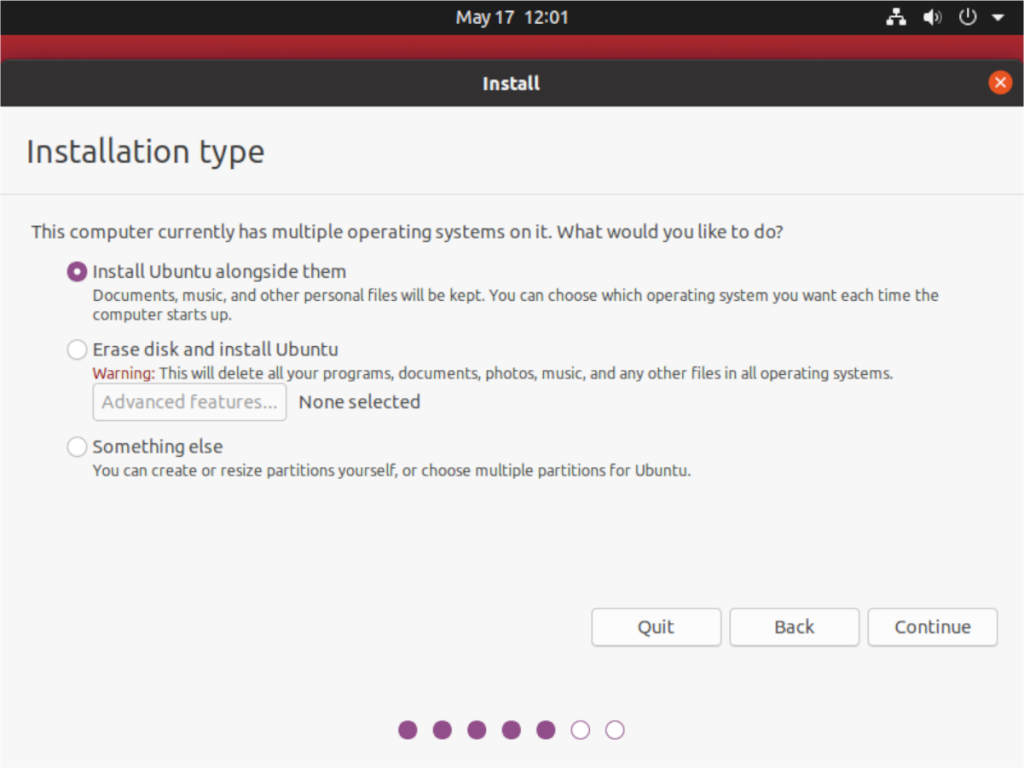
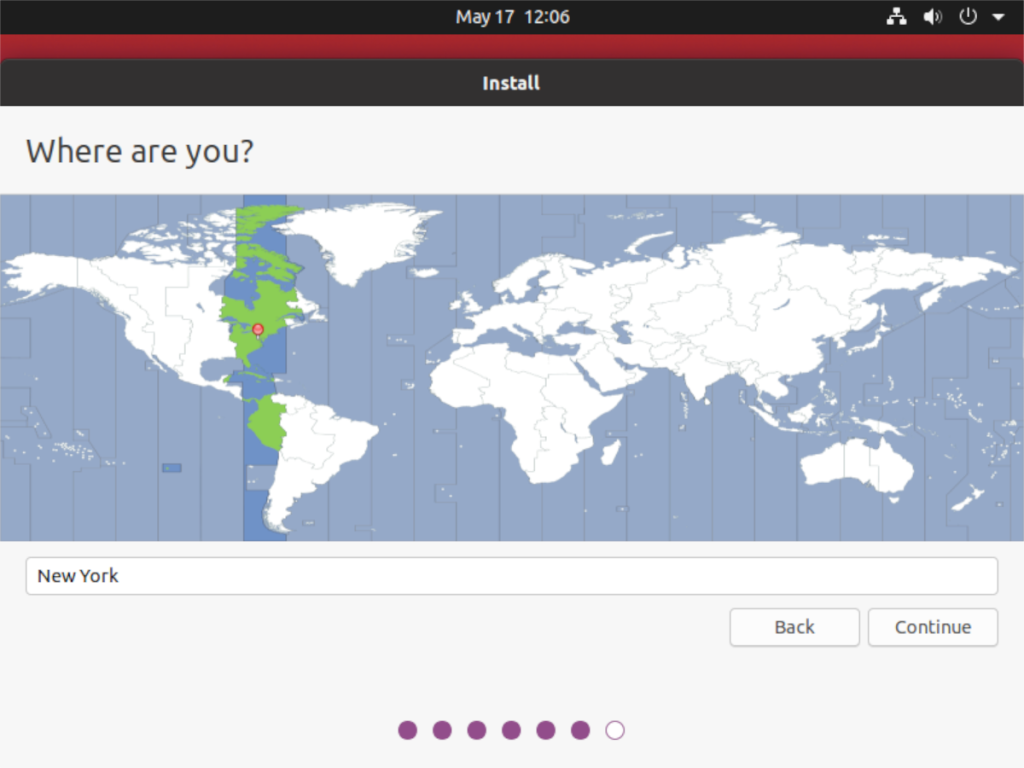
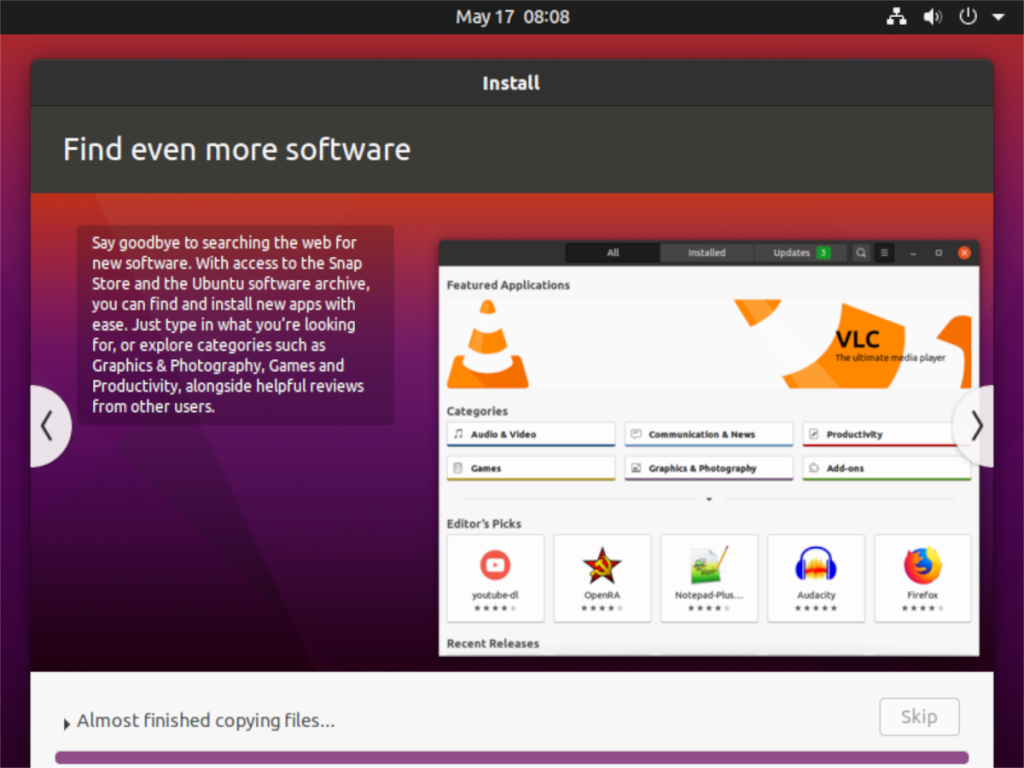



![Muat turun FlightGear Flight Simulator Secara Percuma [Selamat mencuba] Muat turun FlightGear Flight Simulator Secara Percuma [Selamat mencuba]](https://tips.webtech360.com/resources8/r252/image-7634-0829093738400.jpg)




